JDK13是JAVA開發人員必不可少的工具,它全稱Java SE Development Kit 13.0最新版目前已經正式發布了,Java SE Development Kit是一組特殊的Java編程語言程序員,擁有出色的軟件開發工具! Java編程語言是世界上與C和#C等其他編程語言競爭的頂級編程語言之一。 Java編程語言通常廣泛用于各種操作系統(如Android,Windows,Linux和Mac)的軟件和游戲開發。這個功能強大的Java編程語言套件及其新的更新為其套件增加了額外的功能和功能,可以幫助開發Java開發人員和程序員。此外,這個大型套件可以完全測試和運行您的擴展軟件。歡迎需要的伙伴前來下載使用。
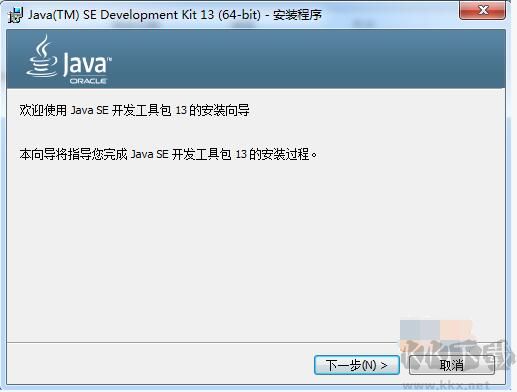
JDK 13五個重要特性:
Dynamic CDS Archives
這一特性是在JEP310:Application Class-Data Sharing基礎上擴展而來的,Dynamic CDS Archives中的CDS指的就是Class-Data Sharing。
那么,這個JEP310是個啥東西呢?
我們知道在同一個物理機/虛擬機上啟動多個JVM時,如果每個虛擬機都單獨裝載自己需要的所有類,啟動成本和內存占用是比較高的。所以Java團隊引入了CDS的概念,通過把一些核心類在每個JVM間共享,每個JVM只需要裝載自己的應用類,啟動時間減少了,另外核心類是共享的,所以JVM的內存占用也減少了。
CDS 只能作用于 Boot Class Loader 加載的類,不能作用于 App Class Loader 或者自定義的 Class Loader 加載的類。
在 Java 10 中,則將 CDS 擴展為 AppCDS,顧名思義,AppCDS 不止能夠作用于 Boot Class Loader了,App Class Loader 和自定義的 Class Loader 也都能夠起作用,大大加大了 CDS 的適用范圍。也就說開發自定義的類也可以裝載給多個JVM共享了。
Java 10中包含的JEP310的通過跨不同Java進程共享公共類元數據來減少了內存占用和改進了啟動時間。
ZGC: Uncommit Unused Memory
在討論這個問題之前,想先問一個問題,JVM的GC釋放的內存會還給操作系統嗎?
GC后的內存如何處置,其實是取決于不同的垃圾回收器的。因為把內存還給OS,意味著要調整JVM的堆大小,這個過程是比較耗費資源的。
在JDK 11中,Java引入了ZGC,這是一款可伸縮的低延遲垃圾收集器,但是當時只是實驗性的。并且,ZGC釋放的內存是不會還給操作系統的。
而在Java 13中,JEP 351再次對ZGC做了增強,本次 ZGC 可以將未使用的堆內存返回給操作系統。
Reimplement the Legacy Socket API
使用易于維護和調試的更簡單、更現代的實現替換 java.net.Socket 和 java.net.ServerSocket API。
java.net.Socket和java.net.ServerSocket的實現非常古老,這個JEP為它們引入了一個現代的實現。現代實現是Java 13中的默認實現,但是舊的實現還沒有刪除,可以通過設置系統屬性jdk.net.usePlainSocketImpl來使用它們。
運行一個實例化Socket和ServerSocket的類將顯示這個調試輸出。這是默認的(新的).
Switch Expressions (Preview)
在JDK 12中引入了Switch表達式作為預覽特性。JEP 354修改了這個特性,它引入了yield語句,用于返回值。這意味著,switch表達式(返回值)應該使用yield, switch語句(不返回值)應該使用break。
Text Blocks (Preview)
在JDK 12中引入了Raw String Literals特性,但在發布之前就放棄了。這個JEP在引入多行字符串文字(text block)在意義上是類似的。
text block,文本塊,是一個多行字符串文字,它避免了對大多數轉義序列的需要,以可預測的方式自動格式化字符串,并在需要時讓開發人員控制格式。
jdk環境變量配置教程(win10為例)
1、在桌面上右鍵點擊“此電腦”,Win7是計算機,右鍵-屬性
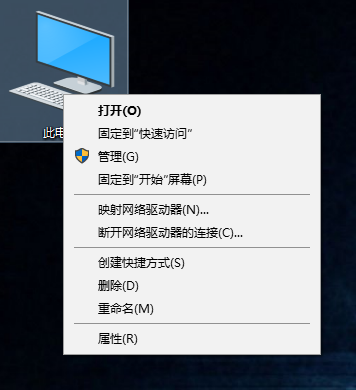
2、打開系統界面之后,點擊高級系統設置,會彈出系統屬性界面,然后再點擊右下角的環境變量設置;
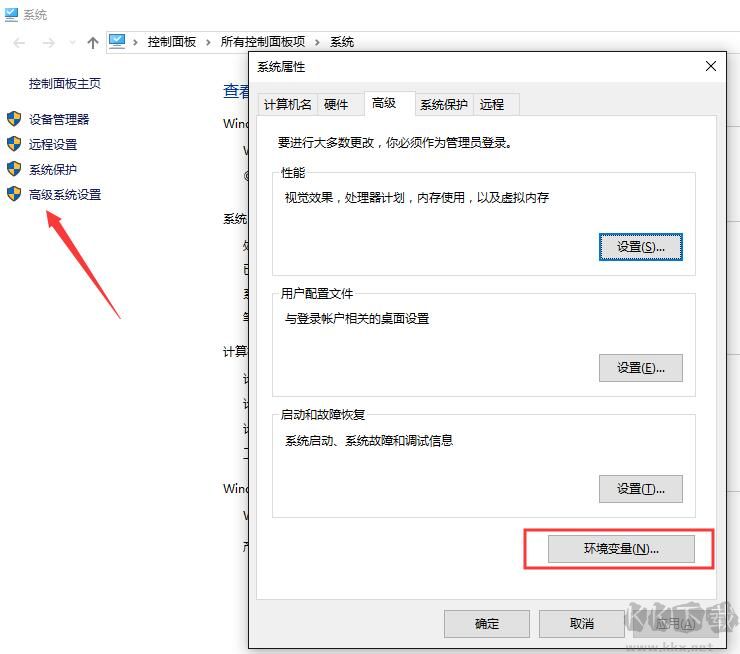
3、出現環境變量之后擊系統變量下面的新建按鈕;
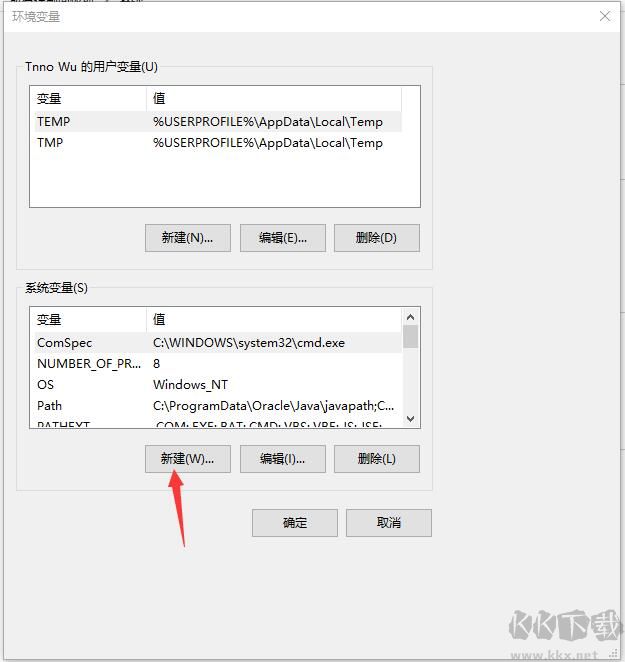
4、在”變量名“處填上”Java_Home“
變量值“為JDK安裝路徑,筆者的路徑是”D:\Program Files\Java\jdk1.8.0_91“
點擊”確定“選項
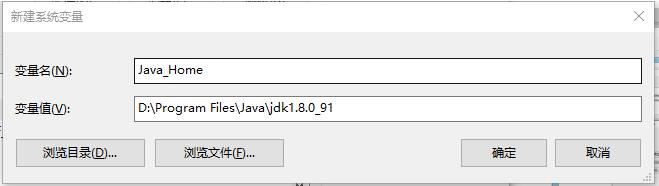
5、在”系統變量“中找到”Path“然后點擊編輯。
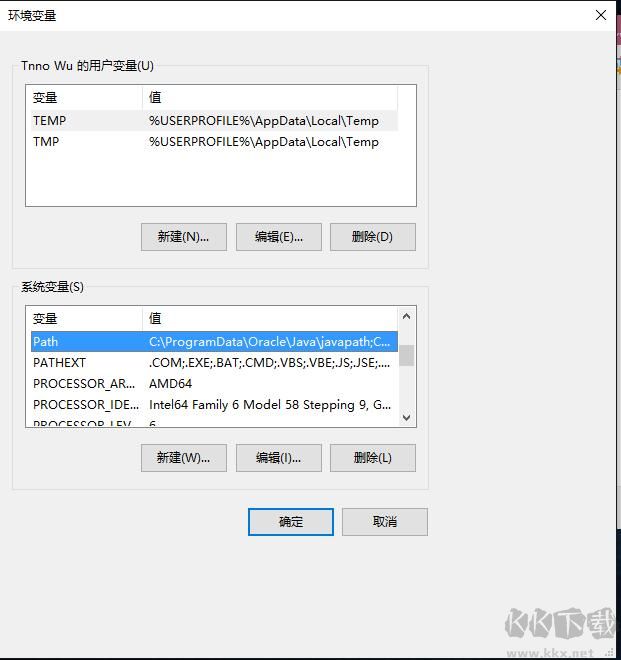
6、選擇右邊的“編輯文本”按鈕
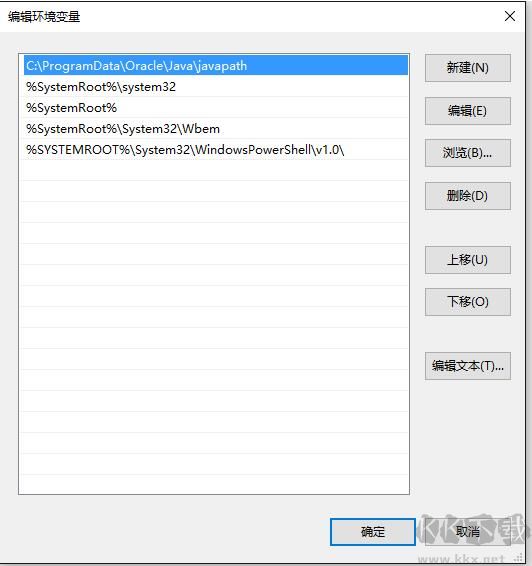
7、將引號里面的全部復制“%Java_Home%\bin;%Java_Home%\jre\bin;”,到“變量值”欄的最前面,“確定”
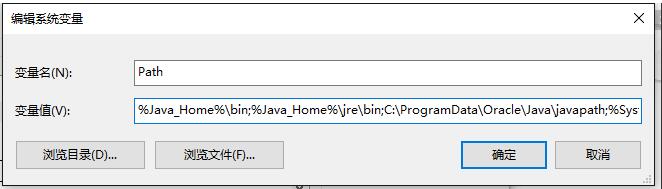
8、在“系統變量”欄,“新建”,“變量名”為“CLASSPATH”,“變量值”為“.;%Java_Home%\bin;%Java_Home%\lib\dt.jar;%Java_Home%\lib\tools.jar”,“確定”
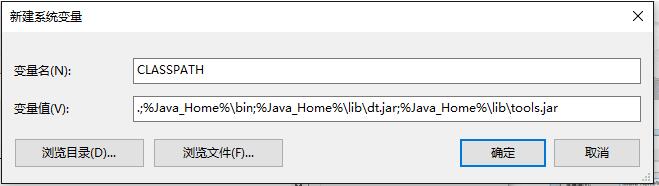
10、點擊“環境變量”最下面的“確定”選項電腦桌面,按快捷鍵“Win+R”,輸入“cmd”
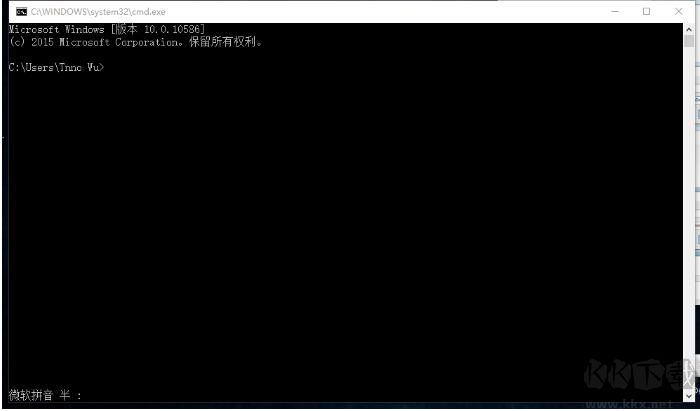
11、檢查Java環境是否配置成功輸入"java"
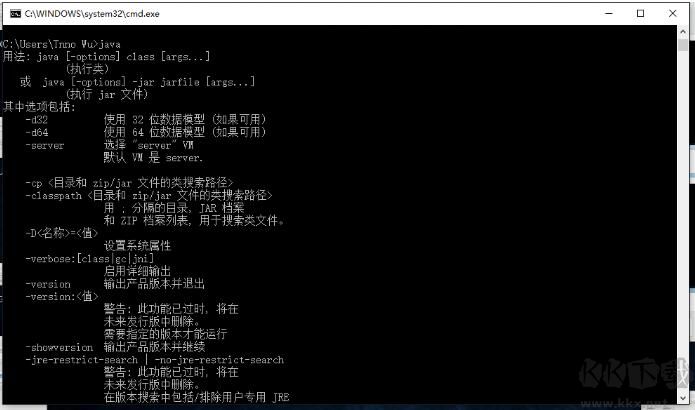
12、輸入"javac"
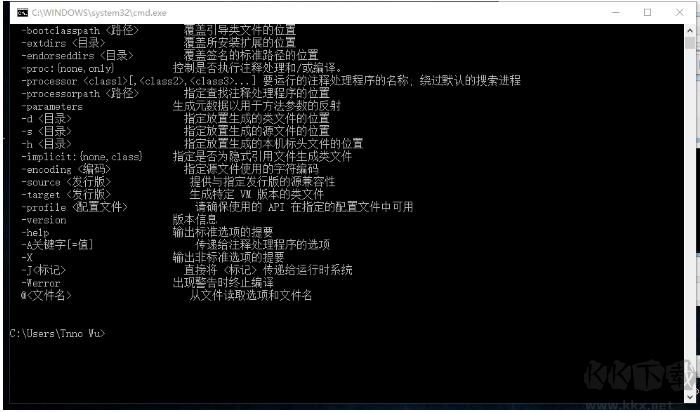
輸入"java -version"
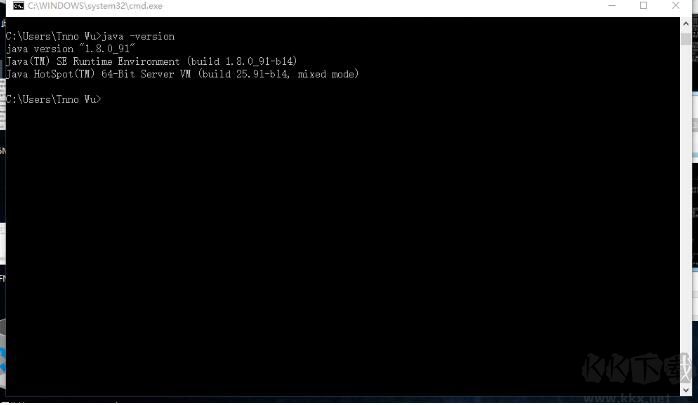
如果上面三個命令測試都通過,那么你的JDK環境變量已經設置完成了!可以開始你的開發學習之路了。

 JAVA JDK 13.02中文官方版158M
JAVA JDK 13.02中文官方版158M Java SE10(jdk10)官方版 357M
Java SE10(jdk10)官方版 357M CloseAll 免安裝版3.07MB
CloseAll 免安裝版3.07MB 火鳳安裝包制作工具(HofoSetup) v8.6.5 VIP版6.6M
火鳳安裝包制作工具(HofoSetup) v8.6.5 VIP版6.6M Navicat Premium Essentials 32位/64位官方版110MB
Navicat Premium Essentials 32位/64位官方版110MB Coolmuster Android Eraser 破解版19.5MB
Coolmuster Android Eraser 破解版19.5MB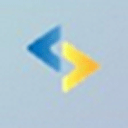 Scriptcase中文版 701.27MB
Scriptcase中文版 701.27MB WinNTSetup最新版 v5.3.31.51MB
WinNTSetup最新版 v5.3.31.51MB